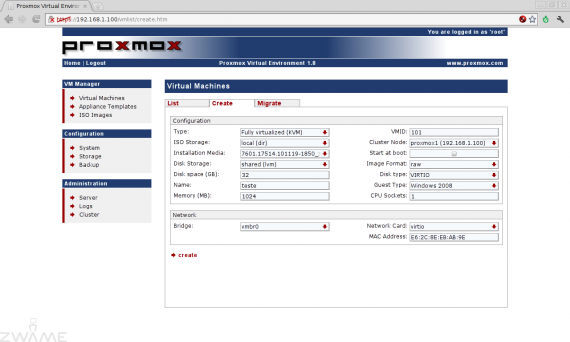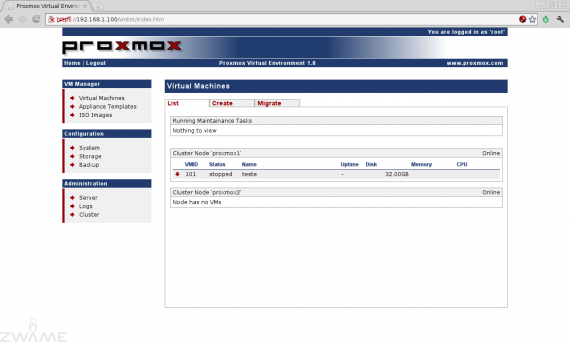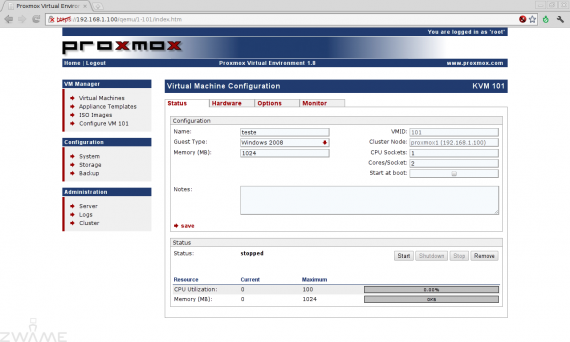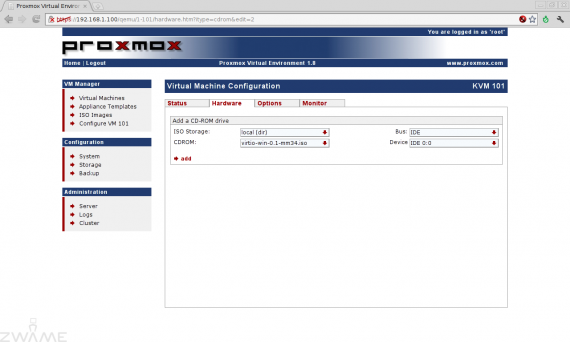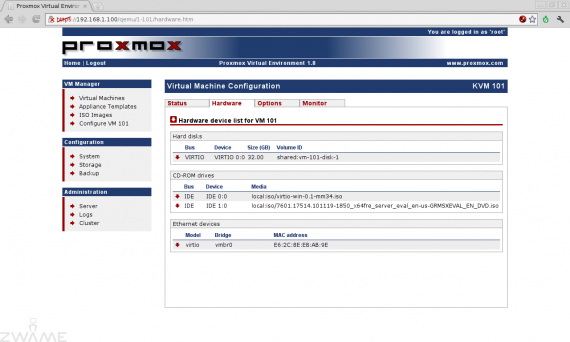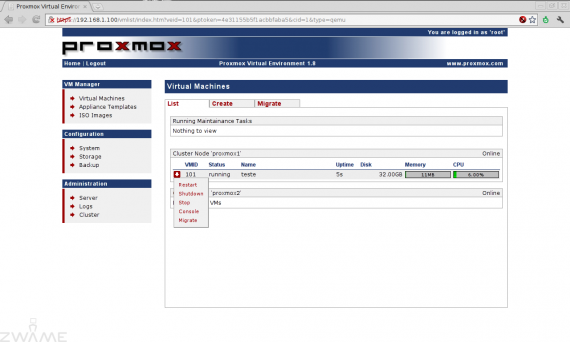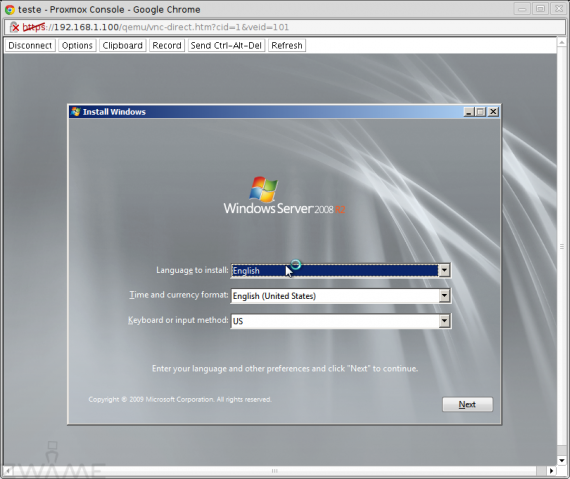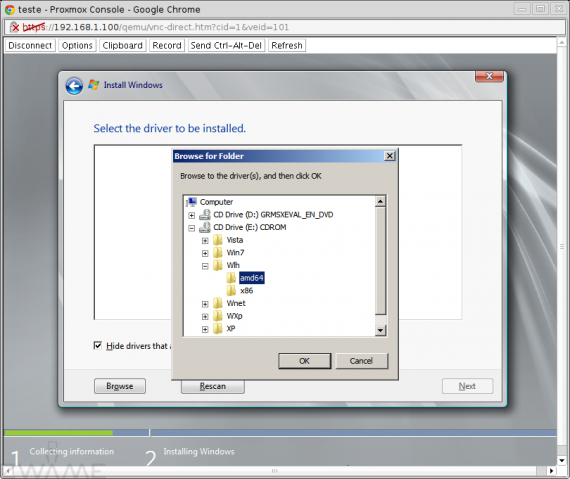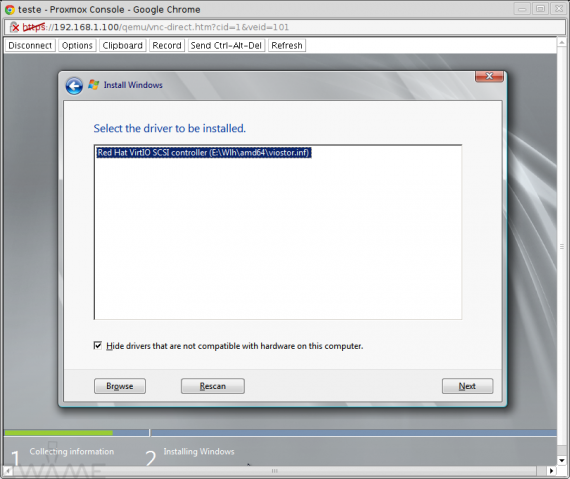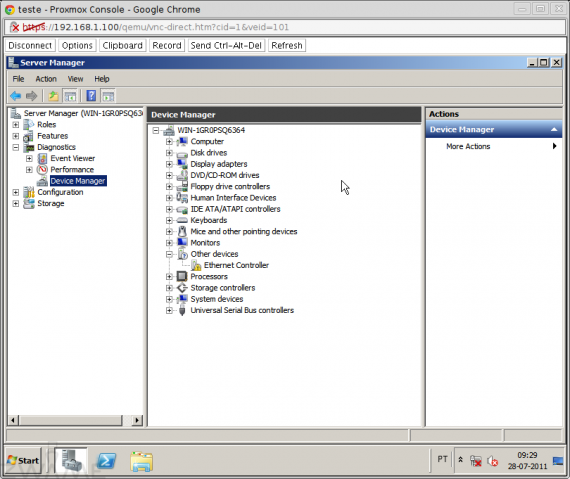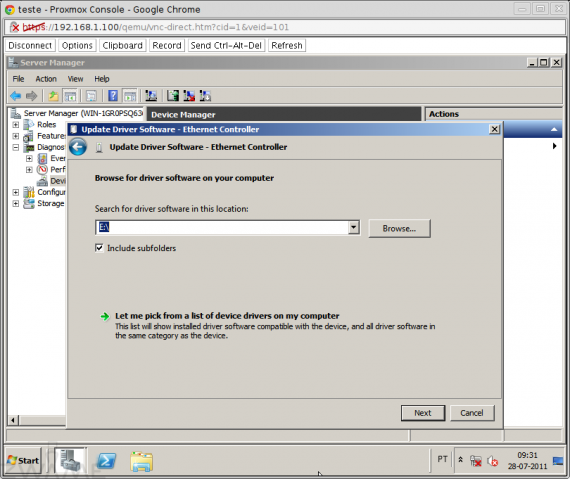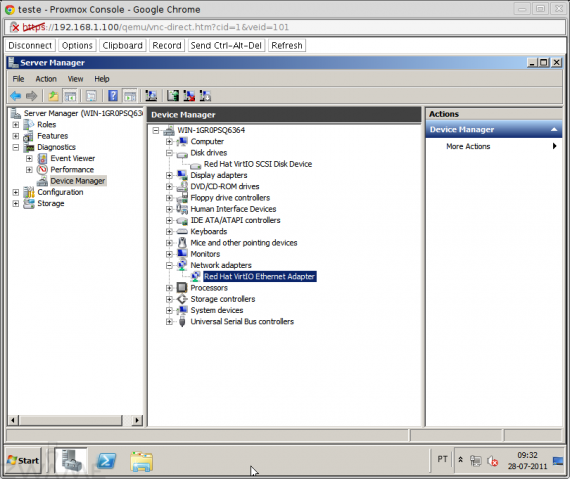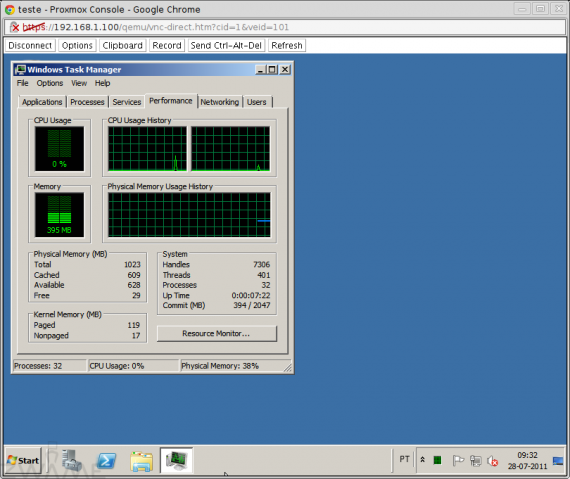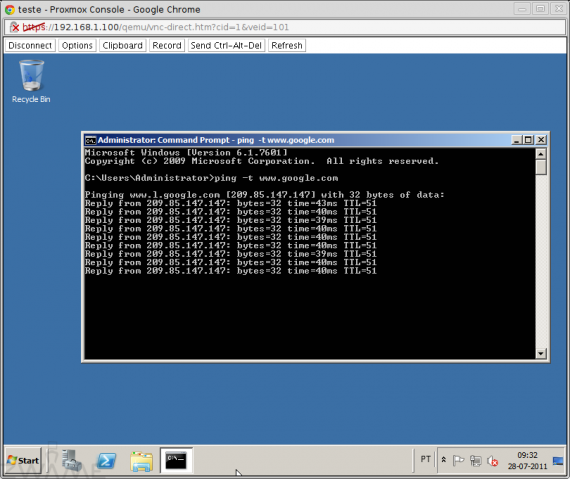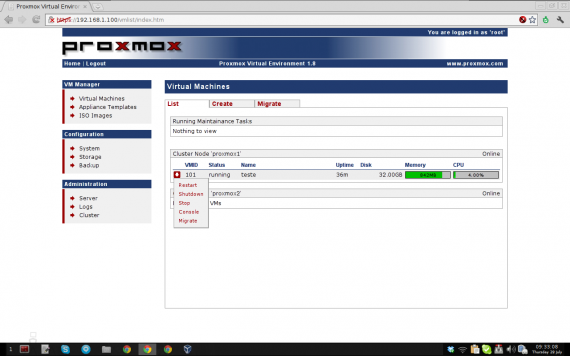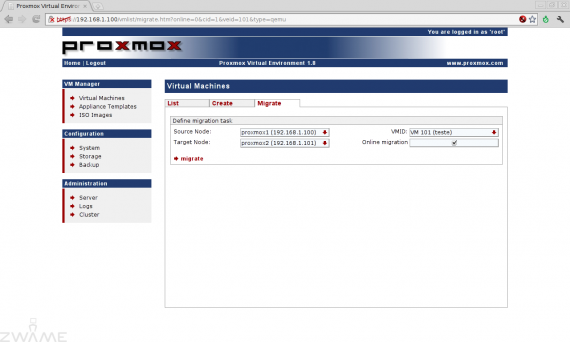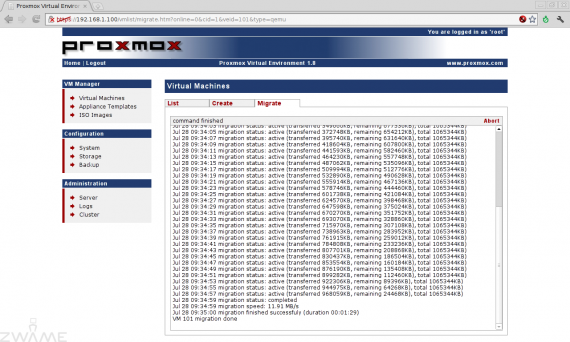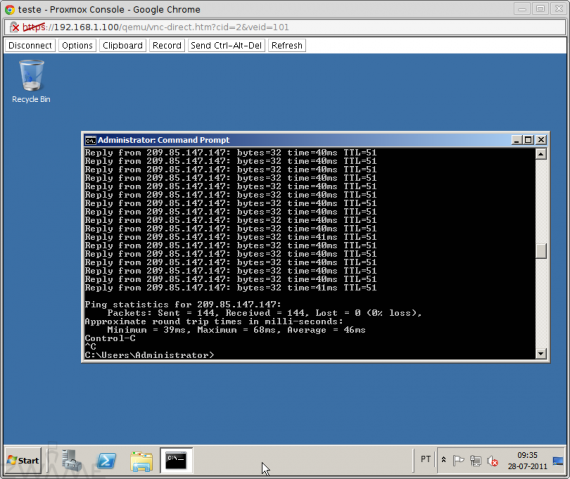Criação de uma máquina virtual
Para criar uma máquina virtual, a primeira coisa a fazer é ir ao tab “Create”.
Como só tenho um kernel com suporte KVM, vou escolher essa opção.
Coloco o iso do Windows 2008 R2, que está em storage local, mas digo que o disco da máquina vai estar na storage partilhada, que dei o nome de “Shared”.
Indico o tamanho do disco, nome e tamanho da memória Ram.
Quero que a placa de rede esteja no dispositivo bridge, da máquina física e como placa de rede escolho “virtio”, que é um dispositivo virtual, que o Windows 2008 não tem incluído, mas é o que apresenta maior performance.
Digo que quero 1 socket para a máquina e que é um Windows 2008.
O tipo de disco, em storage partilhada só pode ser “raw” e a controladora é “virtio”, que mais uma vez é um dispositivo virtual com melhor performance, mas que o Windows 2008 não tem suporte nativo.
Mais à frente mostro como se adiciona estes dispositivos ao Windows 2008.
Por fim, temos o “VMID” da máquina, que é preenchido pelo Proxmox VE e que quero que a máquina seja iniciada no nó principal.
Por fim, quando estiver acabado, é carregar no botão:
Create
Na listagem das máquinas, podemos ver a máquina que criamos, no estado parado.
Podemos carregar em cima da máquina virtual, para escolher mais opções.
Neste ecrã temos mais algumas opções e status da máquina.
Como exemplo, coloco nesta parte que a máquina tem 2 cores, mas só um socket.
Esta distinção de cores e socket é importante para programas em que o licenciamento seja por socket ou por core.
No fim, carregamos no botão:
Save
Para aplicar as alterações.
Em “Hardware”, vou adicionar uma segunda drive de cd-rom, que contém os drivers “virtio”, que são necessários na instalação e depois da instalação.
O iso e a imagem de diskette, para sistemas operativos mais antigos, pode ser obtidos neste link.
Podemos ver neste ecrã que a máquina virtual tem dois cd-roms. Um com o iso do Windows 2008 R2 e outro com o iso dos drivers.
Voltamos ao tab principal, carregamos na seta ao lado da máquina virtual, e escolhemos a opção:
Start
A máquina é iniciada, e voltamos a carregar na seta, para escolhermos a opção:
Console
Que é uma applet de Java, com um cliente de Vnc embutido.
Temos então numa janela que faz popup, a visão do monitor da máquina virtual.
Em seguida, basta instalar o Windows 2008 R2.
Quando se chega à parte dos discos, ele não vai detectar nenhum, visto que “virtio” não está incluído nos drivers que vêm com o Windows 2008.
Escolhemos a opção:
Load Driver
Acedemos ao segundo cdrom e vamos escolher a pasta “W:\Wlh\amd64”.
É detectado a controladora de discos, como sendo um dispositivo Scsi da Red Hat.
Em seguida, já vemos o disco e podemos seguir com a instalação.
Depois de instalado o Windows 2008 R2, podemos verificar que ele não detecta a placa de rede, visto ser “virtio”. Vamos ter que instalar o driver da placa de rede.
Escolhemos a opção para instalar o driver de um local específico e apontamos para o “E:\” e que procure dentro das sub pastas.
O driver é detectado como sendo uma placa de rede da Red Hat e só temos que escolher o botão:
Install
Podemos ver em seguida, que temos na máquina virtual, uma controladora de discos e uma placa de rede da Red Hat.
Podemos ver também no “task manager”, os dois cores que escolhi anteriormente.
Migração de uma máquina virtual de uma máquina física para outra
Para mostrar que a migração de uma máquina virtual, não tem quase downtime, vou abrir uma linha de comandos e efectuar um ping infinito a “google.com”
Volto ao gestor do Proxmox VE, carrego na seta da máquina virtual em questão e escolho a opção:
Migrate
Digo que quero mudar a máquina virtual do primeiro nó para o segundo e que a migração seja feita com a máquina ligada.
É iniciada a migração.
Este processo é relativamente rápido e quase não tem downtime.
O que o KVM faz é manter a máquina ligada no primeiro nó e passar o conteúdo da memória Ram do primeiro para o segundo nó.
Enquanto decorre esta passagem, a máquina continua a funcionar no primeiro nó do cluster e o segundo nó só toma posse da máquina, quando esta passagem estiver completa.
A nível do disco rígido, não há qualquer passagem de informação, visto que as duas máquinas vêm a storage partilhada.
Podemos ver que esta migração, com 1 GB de Ram, demorou um minuto e meio e que completou com sucesso.
Voltamos à consola da máquina virtual e paramos o ping.
Podemos verificar que foram enviados 144 pacotes e que não houve qualquer falha durante a migração.
Por isso, temos aqui uma migração com um downtime tão pequeno, que é quase imperceptível.
Conclusão
A meu ver o Proxmox VE é um produto muito interessante, pois de uma forma grátis, temos um sistema de virtualização e de containers, com a possibilidade de criar um cluster, mesmo sem storage externa, que muitas vezes é um custo que não é suportável.
Este artigo é sobre a versão 1.8 e no próximo trimestre deve começar uma nova fase do Proxmox VE, com o lançamento da versão 2.0.
Esta versão vai adicionar ainda mais funcionalidades e alterar por exemplo como se cria um cluster.
No entanto esta versão 1.8 já está muito usável.
Espero que este guia tenha ajudado alguém e que tenham gostado do artigo.